Вдавленная надпись
| Вот у нас есть кнопка и на ней мы хотим сделать вдавленный текст. Делается все это очень просто. | 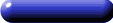 |
Создаем выделение (selection) в виде текста  |
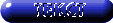 |
| Создаем новый слой - Layer/New/Layer. Затем заливаем по выделению белым цветом - Edit/Fill (установки - Use: White и Opacity: 100%) | 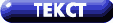 |
В менюшке Layers (Если менюшку невидно включить ее можно командой Window/Show Layers) возвращаемся обратно в Background. Потом размываем выделение командой Select/Feather с установками Feather Radious: 1 pixels. Затем смещаем выделение вверх и в лево на 1 пиксель, для этого жмем по одному разу кнопки верх и лево. И еще проверьте чтобы во время перемещения выделения не была нажата кнопка  |
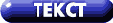 |
| Смещаем выделения вниз и в право на 2 пикселя нажатием по два раза кнопок право и низ. Потом используем команду Image/Adjust/Brightness/Contrast с установками Brightnes: 100. Готово :) | 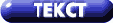 |
| Если вы хотите написать текст на светлой кнопке то тогда в третьем шагу нужно заливать черным, а не белым цветом. |
